Kaip įdiegti „Adobe Flash“ „Google Nexus 7“
„Android Jelly Bean“ oficialiai nepalaiko„Adobe Flash“ nebėra, bet tai nereiškia, kad negalite patys įdiegti. Daugybė svetainių vis dar naudoja ją, o norint peržiūrėti ar naudoti svetainės įrankius, jums reikia „Flash“. Štai kaip tai padaryti.
Padarykite „Adobe Flash Work“ naudodami „Nexus 7“ planšetinį kompiuterį
„Flash Player“ palaikymas „Android“ buvonebenaudojamas, tačiau jį vis tiek galima įdiegti; vis dėlto ne iš „Google Play“ parduotuvės. Taip pat „Flash“ galima įdiegti „Kindle Fire HD“ ir kituose „Jelly Bean“ įrenginiuose. Yra keli žingsniai, kad jis veiktų „Nexus 7“, bet nieko sudėtinga.
Pirmiausia turėsite įgalinti programų diegimą iš nežinomų šaltinių. Norėdami tai padaryti, eikite į „Nexus 7“ programų meniu „Nustatymai“ ir slinkite žemyn ir bakstelėkite Sauga.

Atsiradusiame meniu pažymėkite langelį „Nežinomi šaltiniai“.
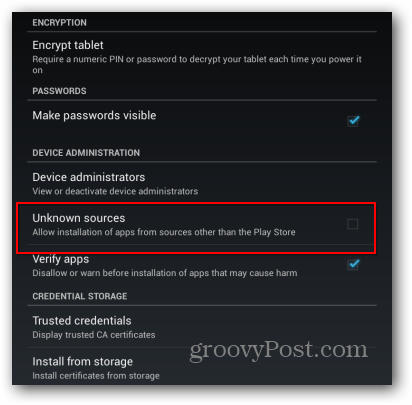
Jūsų paprašys patvirtinti, kad leidžiate tai padaryti -iš esmės „Google“ plauna rankas už bet kokią atsakomybę už duomenis, kuriuos galite prarasti. Patvirtinkite tai, bet nepamirškite nužymėti Nežinomi šaltiniai, kai baigsite įdiegti „Flash“. Šis įspėjimas yra dėl priežasties.
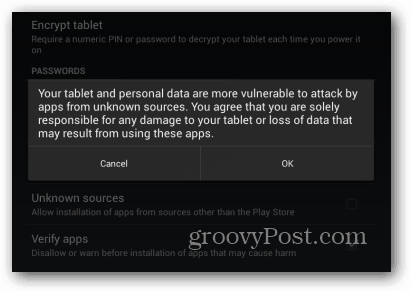
Dabar užpildykite savo naršyklę ir eikite į http://d-h.st/o1I. Atsisiųskite „Flash apk“ failą. Nesijaudinkite, ją saugu atsisiųsti. Aš nuskenavau jį kartu su „Virus Total“ ir naudoju jį.
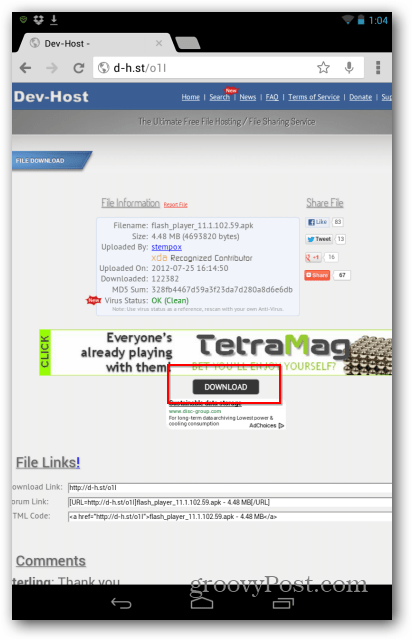
Atsisiuntę palieskite, kad įdiegtumėte.
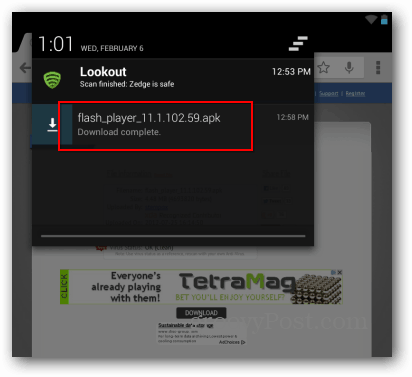
Jūsų paklaus, ar norite atidaryti naudodami„Android“ paketo diegimo programa. Arba, mano atveju, taip pat paklausė, ar prieš siųsdami norite nuskaityti ją naudodami antivirusinę programą „Lookout“. Jei manote, kad persigalvosite, tikriausiai turėtumėte paliesti „Tiesiog vieną kartą“. Spustelėję „Visada“, nustatysite failų susiejimą.
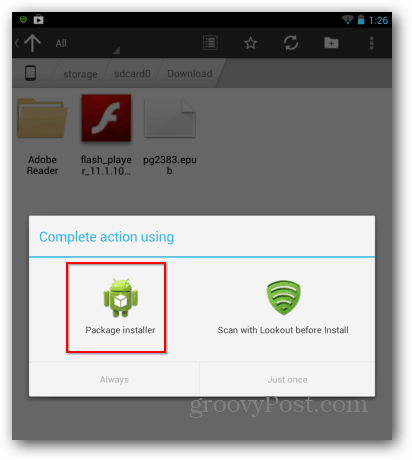
Galutinį diegimo patvirtinimą gausite iš Paketų diegimo programos bakstelėkite Įdiegti.
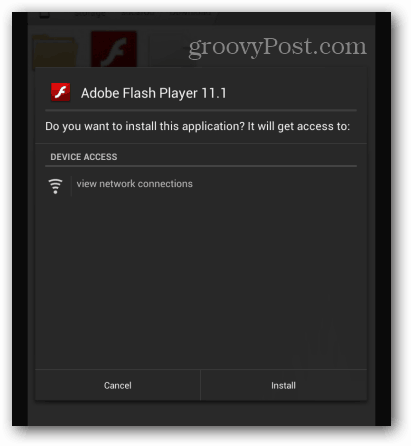
Sėkmė! Bakstelėkite Atlikta.
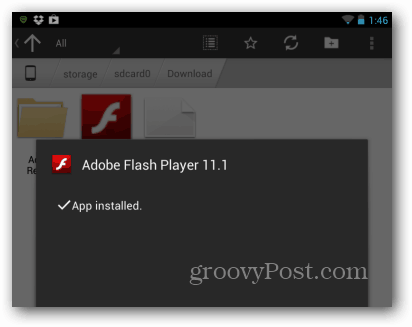
Jums reikės naršyklės, palaikančios „Flash“papildinys - „Firefox“, skirtas „Android“, yra vienas. Yra tik dar vienas dalykas, kurį siūlau atlikti „Firefox“, tai papildinių nustatymas įgalintas. „Firefox“ meniu eikite į „Nustatymai“.
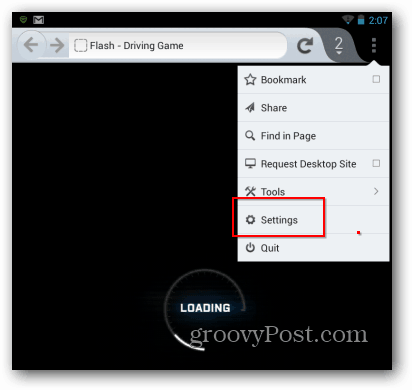
Tada bakstelėkite Papildiniai.
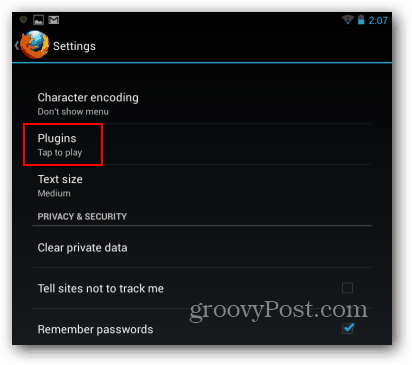
Tada „Plugins“ nustatykite į „Enabled“.
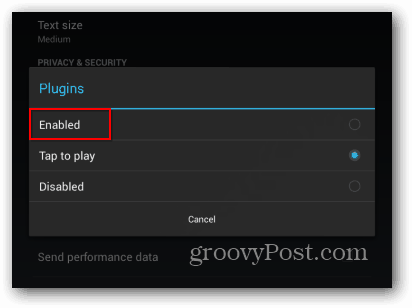
Viskas! Dabar svetainės, kuriose reikalinga „Flash“, veiks jūsų „Nexus 7“ planšetiniame kompiuteryje.
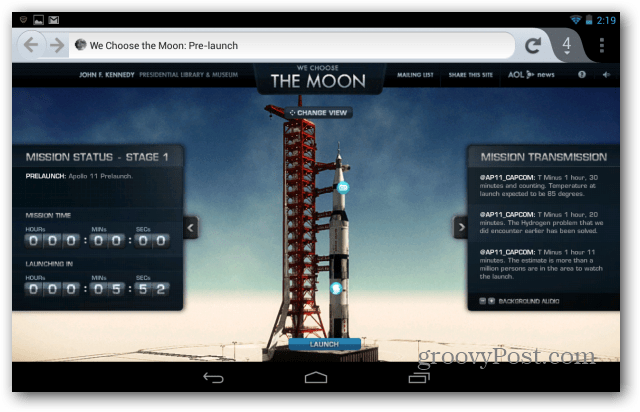
Jei norite, kad „Flash“ veiktų kituose mobiliuosiuose įrenginiuose, peržiūrėkite kitus mūsų straipsnius:
- Padarykite „Flash“ darbą „Microsoft Surface RT“
- Padarykite „Flash“ darbą „Kindle Fire HD“
- Padarykite „Flash“ darbą „iOS“










Palikite komentarą